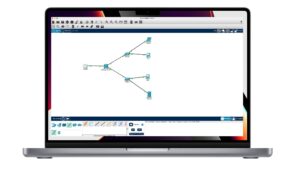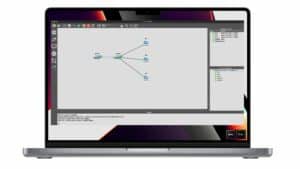De nos jours, de nombreuses personnes utilisent des ordinateurs Mac OS pour leur travail ou leurs loisirs. Cependant, il est parfois nécessaire de trouver des applications gratuites pour améliorer l’expérience utilisateur sur Mac OS. Que ce soit macOS Apple silicone M1, M2 ou M3. Dans cet article, nous allons vous présenter 10 applications gratuites qui vous permettront d’optimiser votre utilisation de Mac OS.
1. Monitor Control
Monitor Control est une application qui simplifie le réglage de la luminosité d’un écran externe connecté à votre MacBook.
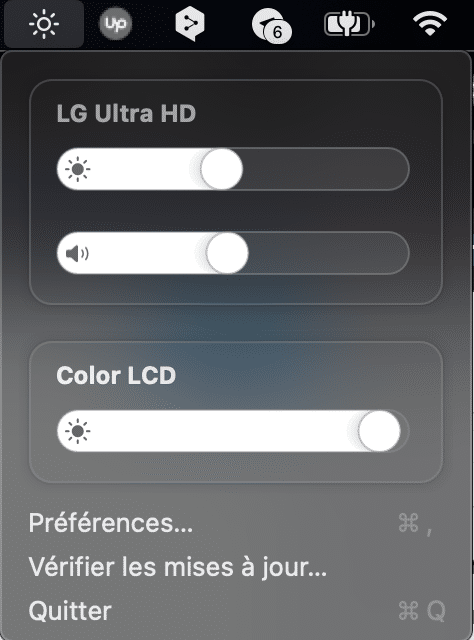
En utilisant un slider accessible depuis la barre des menus de Mac OS, vous pouvez ajuster la luminosité de votre écran externe sans avoir à passer par les menus de l’écran lui-même.
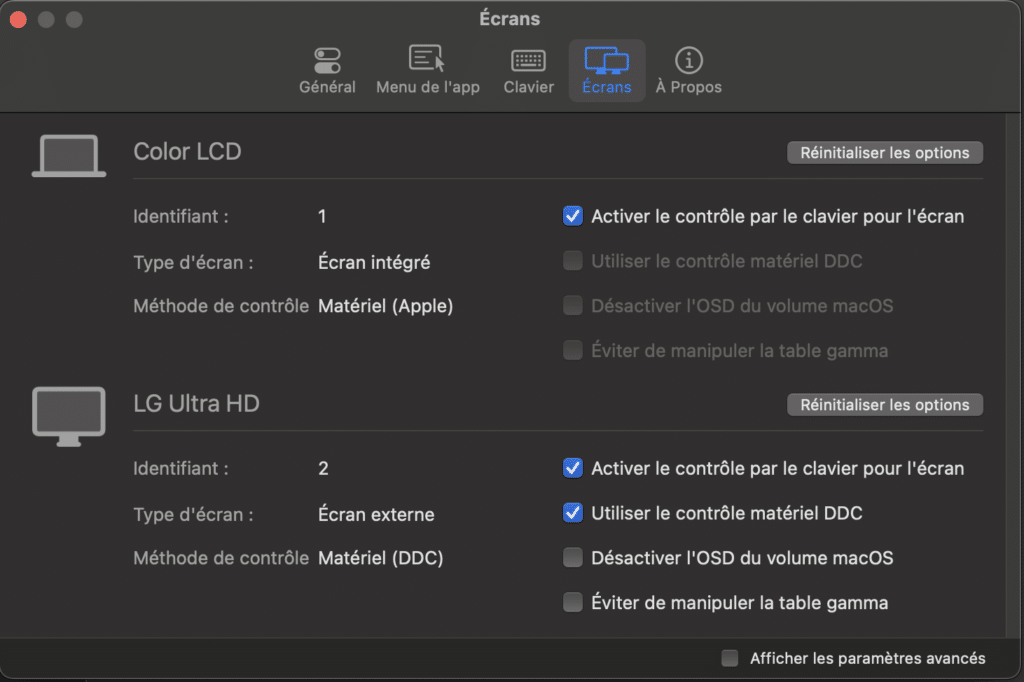
Cela vous permet également d’utiliser les touches de votre clavier pour régler la luminosité. Monitor Control est gratuit et disponible en téléchargement.
Lien de téléchargement de Moniteur Control.
2. Shottr
Shottr est une application de capture d’écran qui offre de nombreuses fonctionnalités.
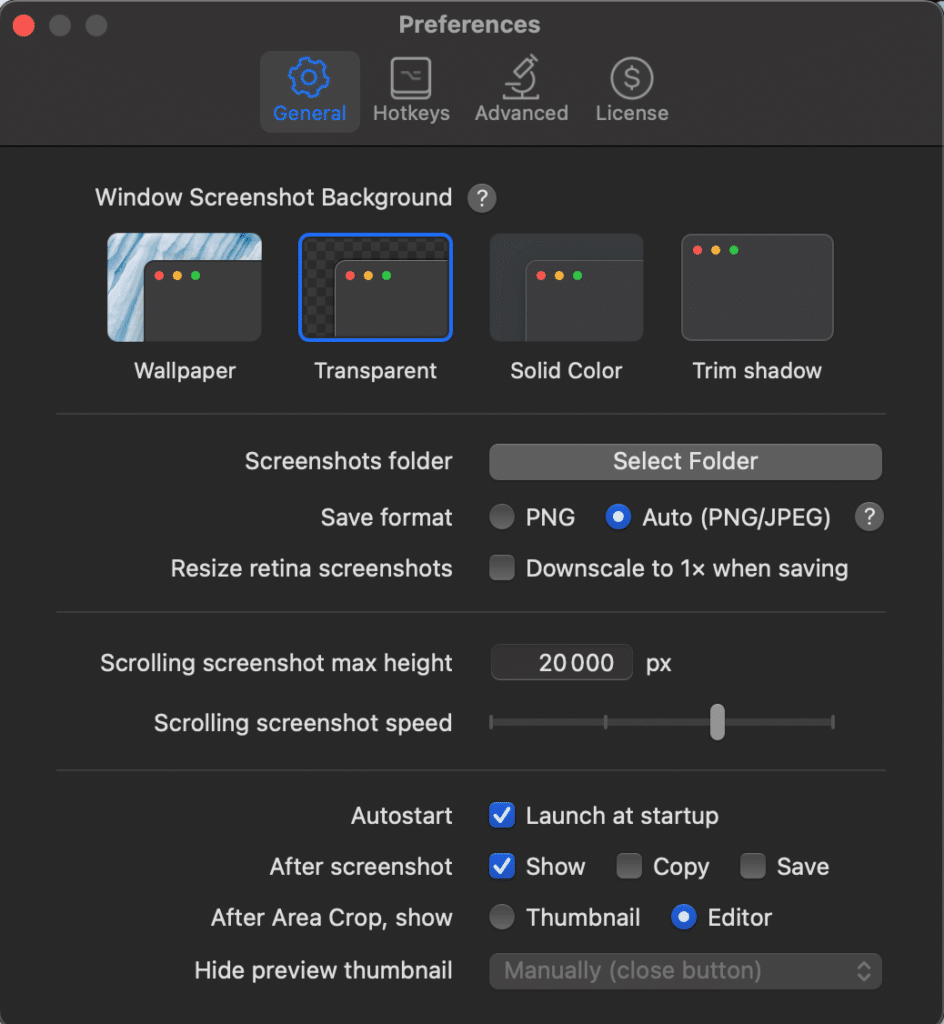
Vous pouvez facilement capturer une zone spécifique de votre écran et éditer la capture d’écran à l’aide d’outils tels que des flèches, des traits et des cercles pour mettre en évidence des zones spécifiques.
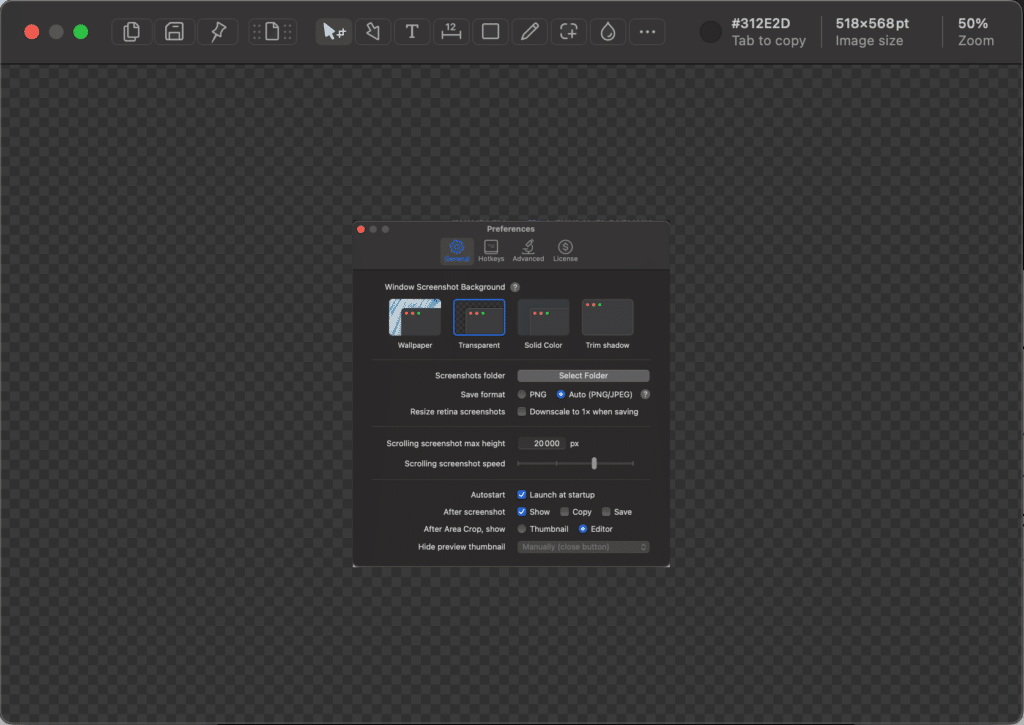
Shottr vous permet de plus de redimensionner, de surligner et de flouter des parties de votre capture d’écran.
Vous pouvez même ajouter des numéros pour créer des tutoriels étape par étape.
Cette application est gratuite et très pratique pour les captures d’écran.
Lien de téléchargement de Shottr.
3. Pliim
Si vous êtes souvent confronté à un bureau encombré sur votre Mac, l’application Pliim est faite pour vous.
En un simple clic, vous pouvez masquer tous les éléments présents sur votre bureau.
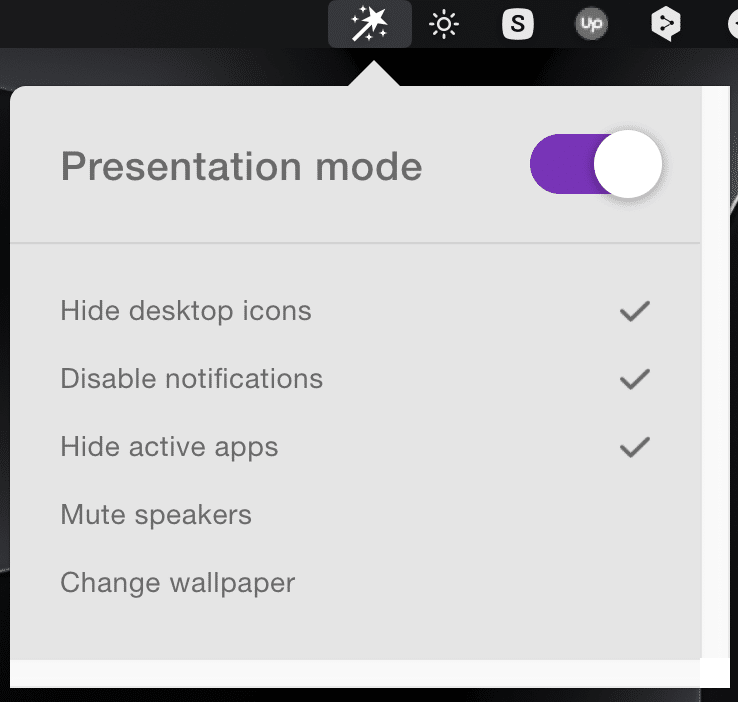
Pliim est accessible depuis la barre des menus de Mac OS.
Vous pouvez non seulement masquer les éléments du bureau, mais également désactiver les notifications, masquer les applications actives, désactiver les haut-parleurs et même changer le fond d’écran.
Cette application est particulièrement utile si vous partagez fréquemment votre écran lors de visioconférences ou d’enregistrements.
Pliim vous permet de cacher facilement tout ce qui est visible sur votre bureau.
4. CopyClip
CopyClip est une petite application qui conserve l’historique de toutes les copies que vous avez faites depuis votre Mac ou un autre appareil connecté à votre compte iCloud.
Vous pouvez aisément retrouver vos anciennes copies et les coller à nouveau si nécessaire.
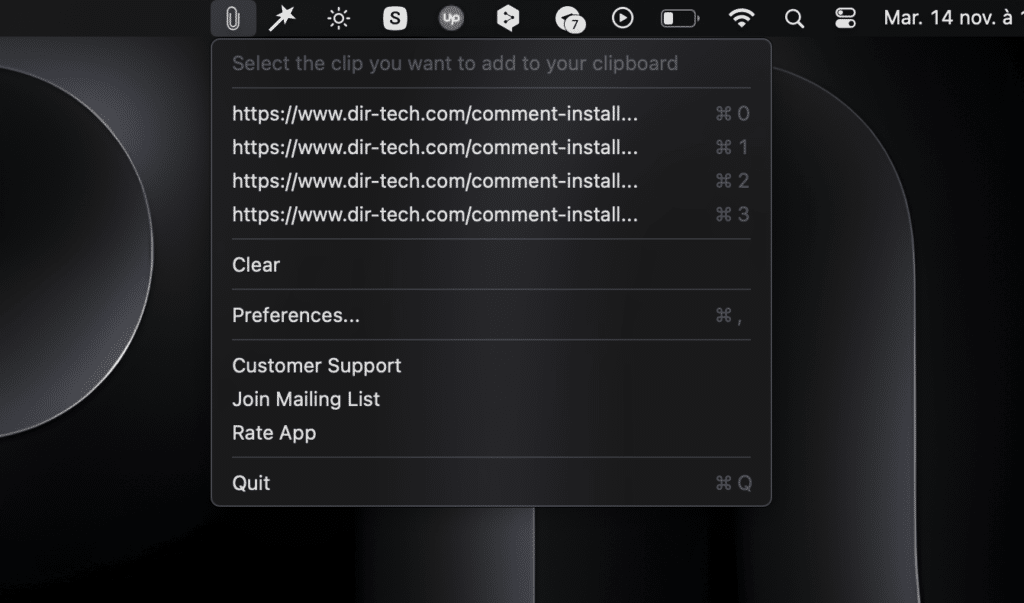
Cette application est très pratique si vous avez besoin de retrouver du texte ou des informations que vous avez copiées il y a longtemps.
CopyClip est accessible depuis la barre des menus de Mac OS et vous permet de personnaliser le nombre de copies enregistrées ainsi que les exceptions pour certaines applications.
5. HiddenBar
HiddenBar est une application qui vous aide à organiser et à masquer les icônes de votre barre de menu sur Mac OS.
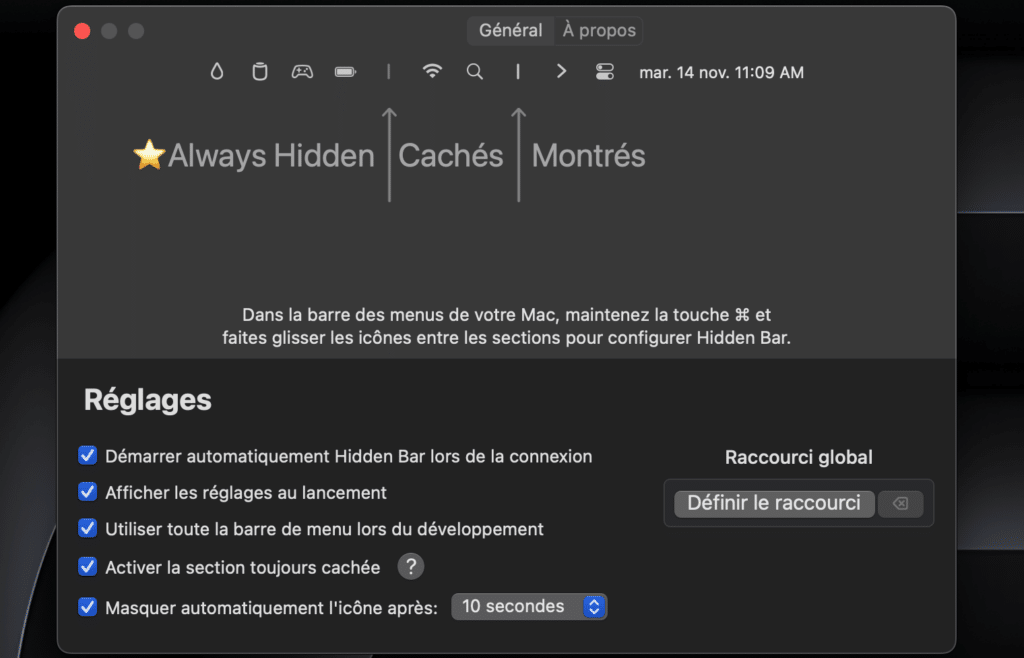
Avec cette application, vous pouvez réduire l’encombrement de votre barre de menu en masquant les icônes que vous utilisez moins fréquemment.
Cela rend votre espace de travail plus clair et plus organisé.
6. Hand Mirror
Hand Mirror est une application pratique qui vous permet de prévisualiser votre webcam avant de commencer une visioconférence.
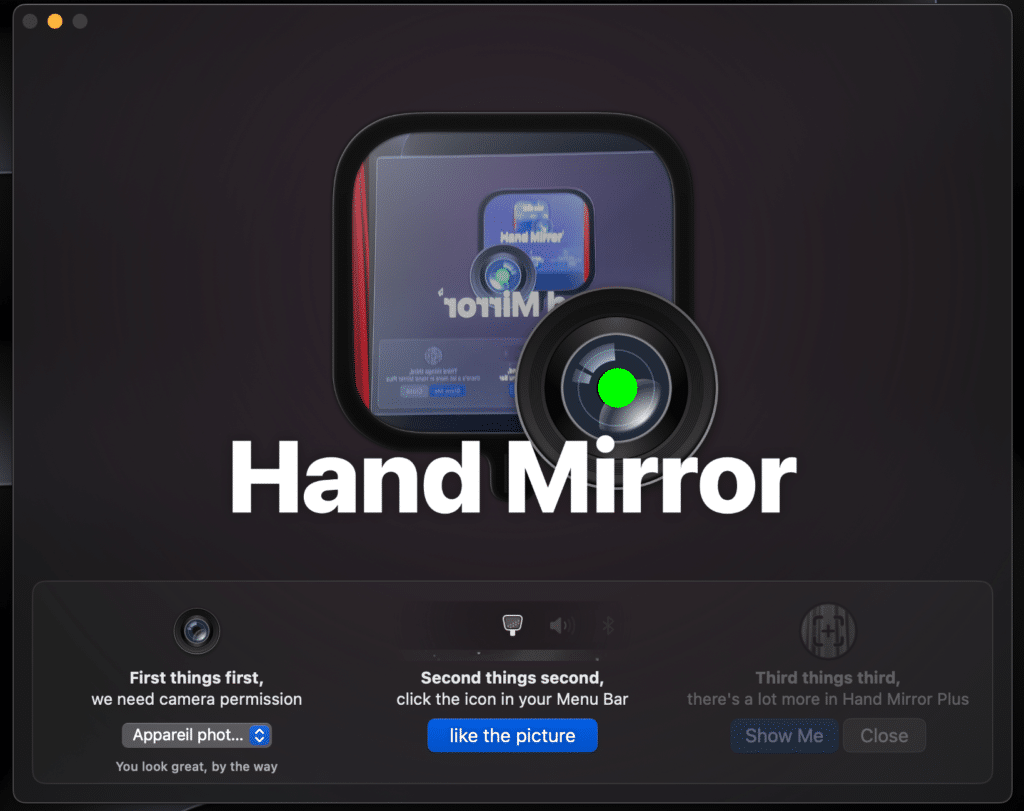
En un simple clic, vous pouvez vérifier votre apparence et vous assurer que tout est en ordre avant de commencer votre réunion en ligne.
7. Scroll Reverser
Scroll Reverser est une application qui corrige le problème de défilement inversé sur Mac OS lorsque vous utilisez une souris Bluetooth.
Par défaut, le défilement est inversé lorsque vous utilisez une souris, ce qui peut être déroutant.
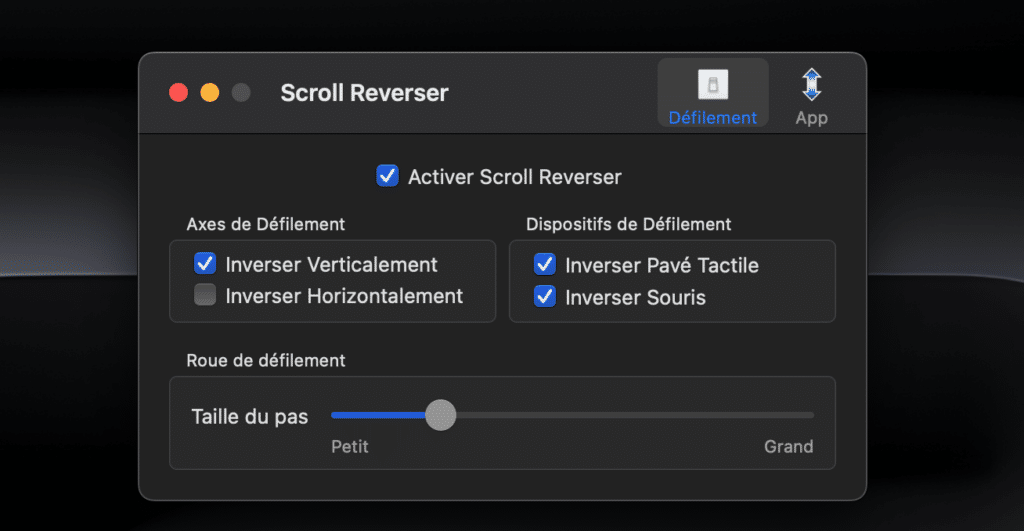
Scroll Reverser vous permet de différencier le défilement du trackpad et de la souris, vous permettant ainsi d’inverser le défilement uniquement pour la souris.
Téléchargez Scroll Reverser ici.
8. Dropover
Dropover est une application qui facilite le déplacement et la gestion de vos fichiers.
En secouant une photo, par exemple, un menu flottant s’affiche, vous permettant de déposer la photo à l’endroit souhaité sur votre écran.
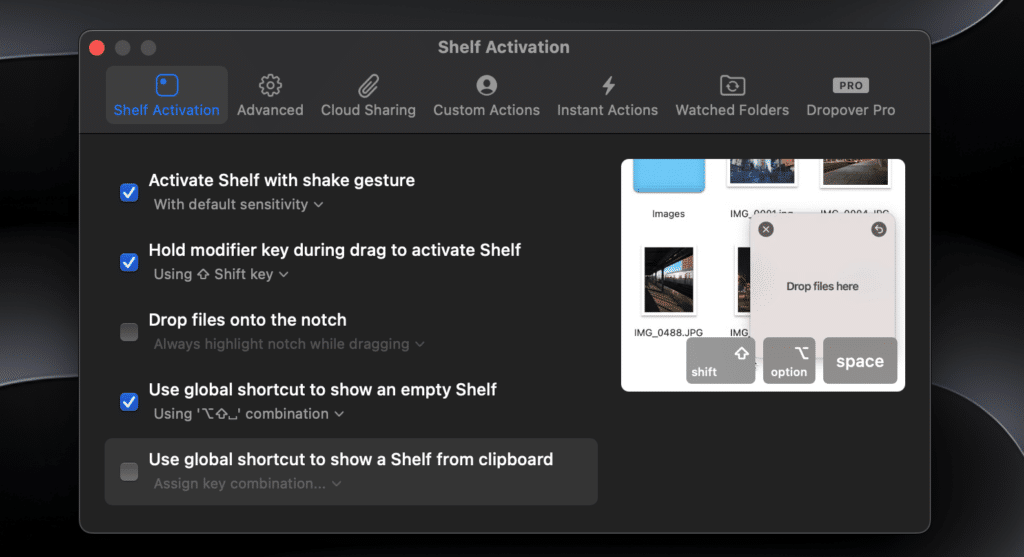
Vous pouvez ajouter d’autres fichiers à ce menu flottant, tels que des polices, des PDF ou des images provenant d’un site web.
Vous pouvez également partager les fichiers dans le Cloud ou les envoyer par e-mail.
9. Pipo
Pipo est une application qui améliore le mode « picture-in-picture » de Mac OS.
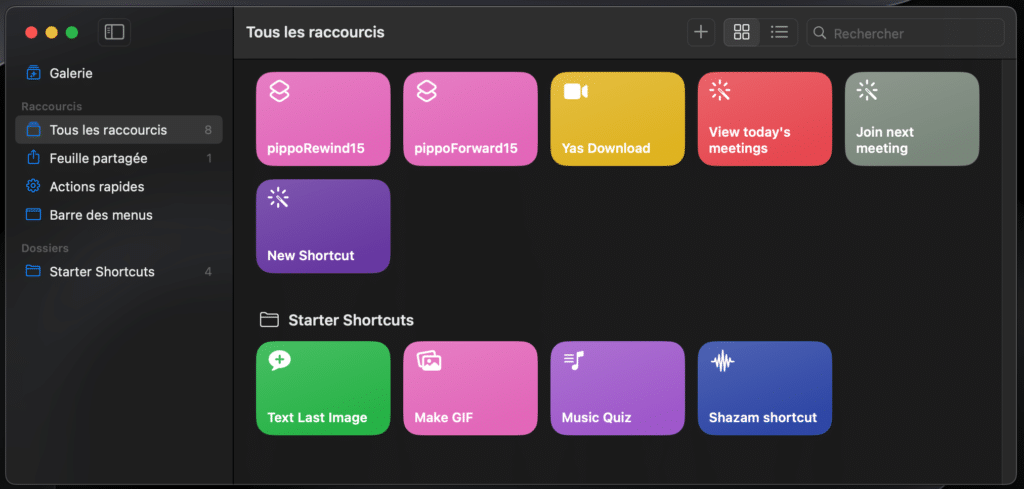
Elle ajoute des boutons de retour et d’avance rapide à votre lecteur picture-in-picture, ce qui vous permet de naviguer rapidement dans une vidéo sans avoir à revenir au lecteur YouTube.
10. HotKey
HotKey est une application qui vous permet de créer des raccourcis clavier personnalisés pour vos applications préférées sur Mac OS.
Avec HotKey, vous pouvez ouvrir rapidement n’importe quelle application ou y basculer sans avoir à naviguer dans le Finder ou la barre des tâches.
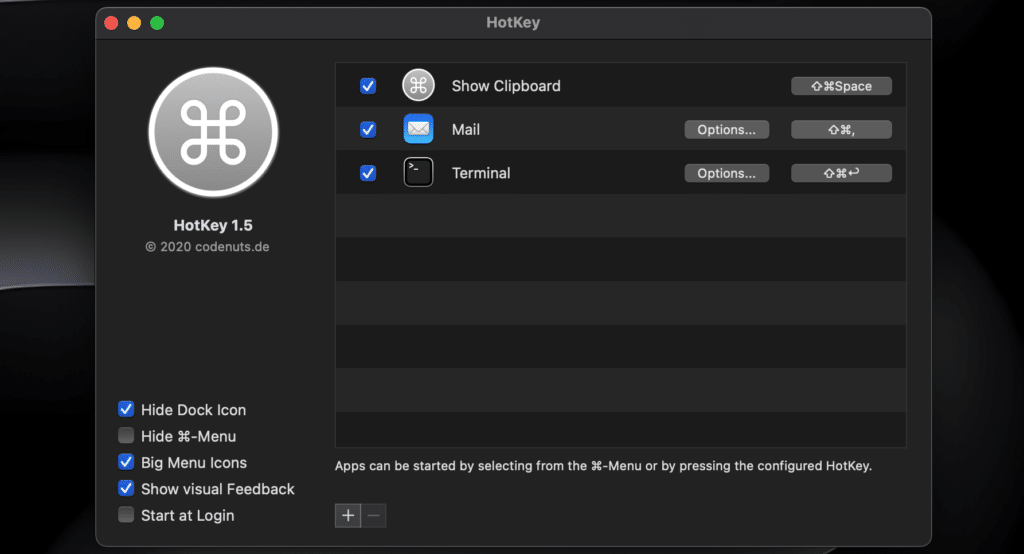
Par exemple, si vous utilisez fréquemment une application de prise de notes ou un navigateur web, vous pouvez leur attribuer des raccourcis clavier dédiés pour un accès instantané.
Cela améliore considérablement votre efficacité, surtout si vous travaillez avec de nombreuses applications en même temps.
Lire aussi : Comment installer OneDrive sur Mac Apple silicone M1, M2 ?
Conclusion
Ces 10 applications gratuites sont un excellent moyen d’améliorer votre expérience sur Mac OS.
Que vous ayez besoin de gérer vos fichiers, de capturer des écrans ou d’optimiser les fonctionnalités de votre système, ces applications vous seront certainement utiles.
N’hésitez pas à les essayer et à les télécharger depuis l’App Store pour profiter pleinement de leur potentiel. Améliorez votre utilisation de Mac OS dès maintenant !